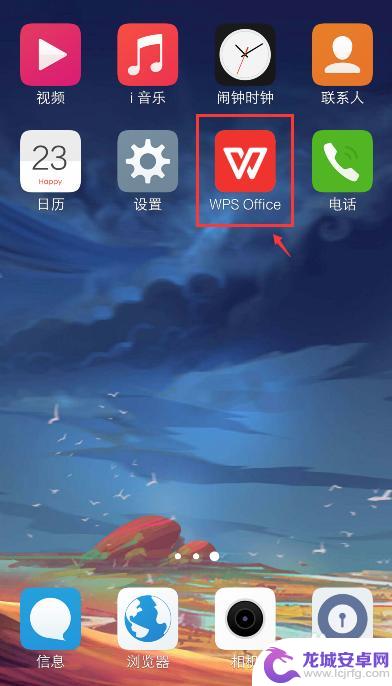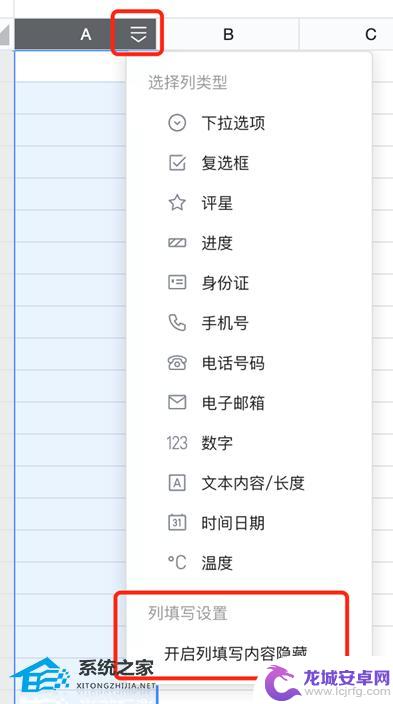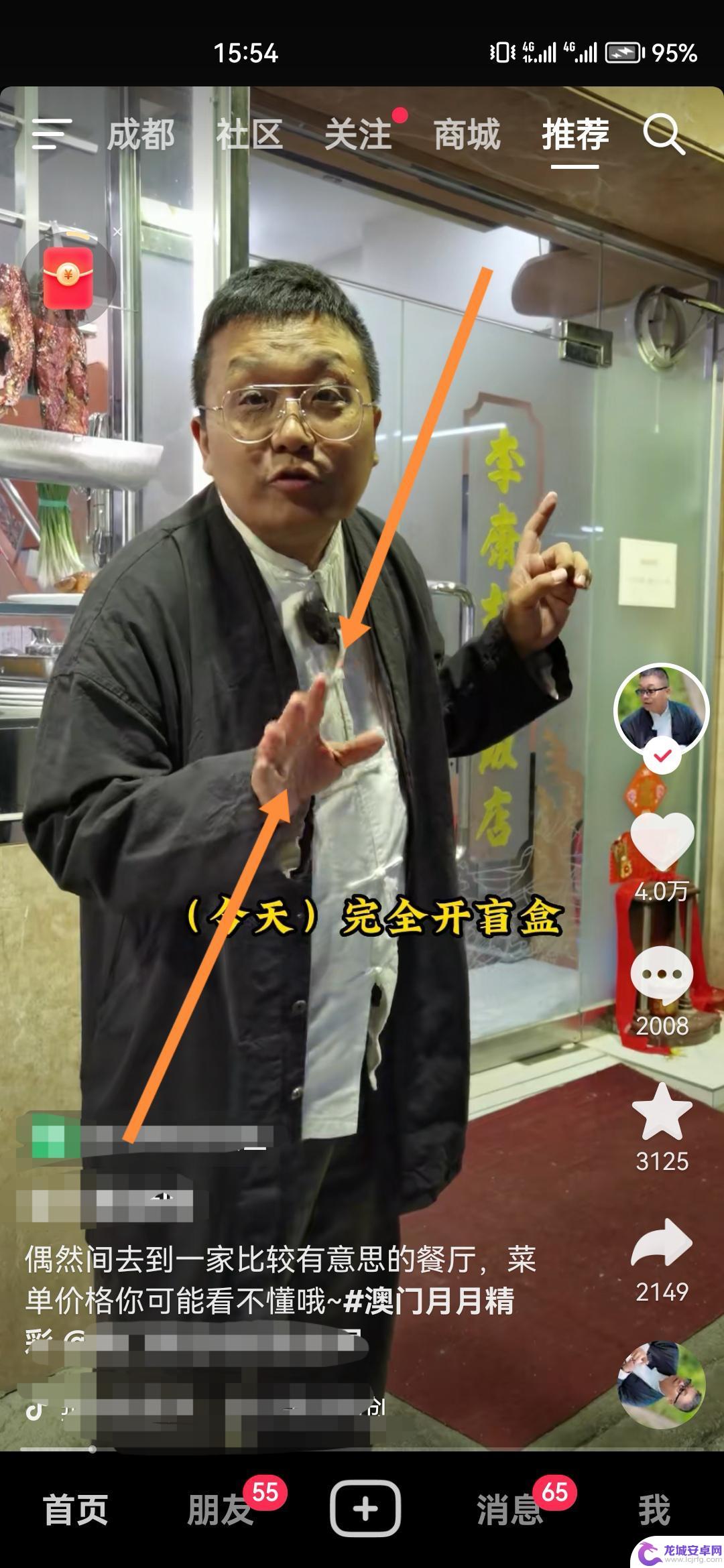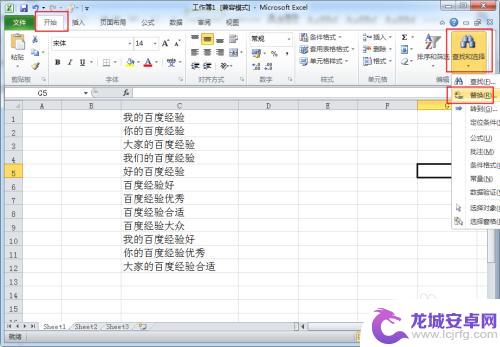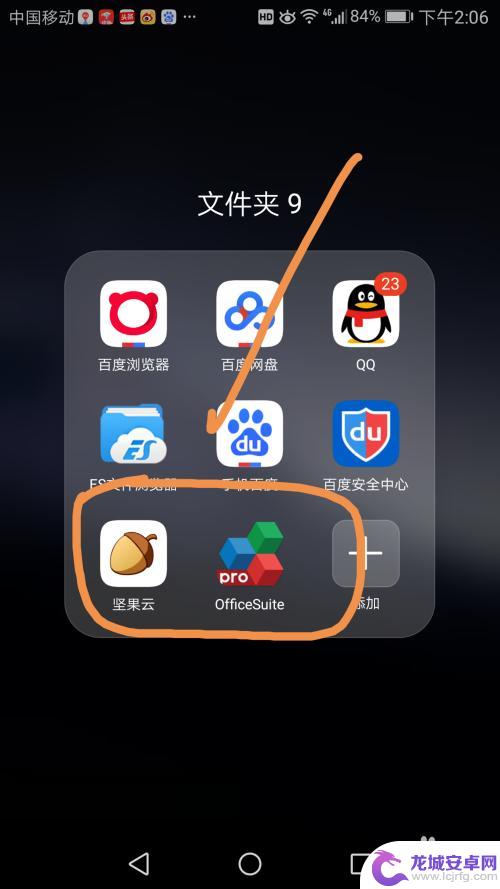手机中如何隐藏表格文字 Excel如何隐藏文字内容
在如今移动设备如手机的普及下,我们经常会使用手机来处理一些办公任务,其中包括使用Excel表格进行数据整理和处理,在使用Excel时,有时我们可能会遇到需要隐藏表格中的文字内容的情况。如何在手机中隐藏Excel表格中的文字内容呢?本文将为大家介绍一种简单的方法,帮助我们轻松实现隐藏表格文字的操作。
Excel如何隐藏文字内容
步骤如下:
1.首先打开一张需要隐藏数据的表格,确定要隐藏的范围。
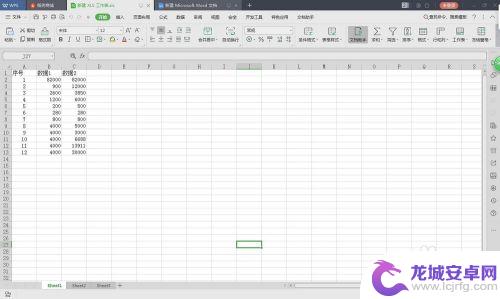
2.选中需要隐藏的数据,如下图所示
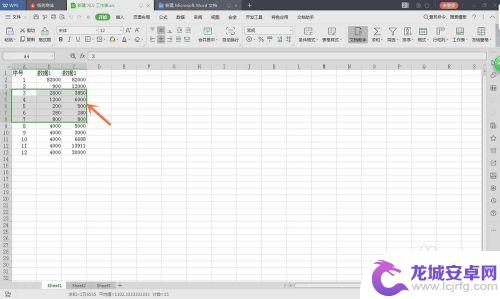
3.选中区域后,右键,选择“设置单元格格式”,打开如下图界面
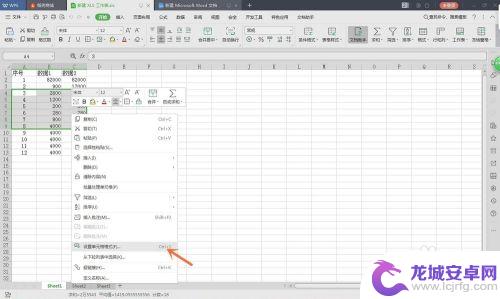
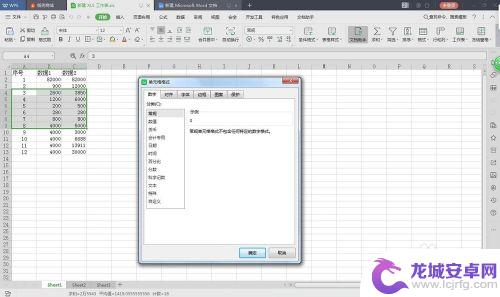
4.然后下一步选择“自定义”选项,如图
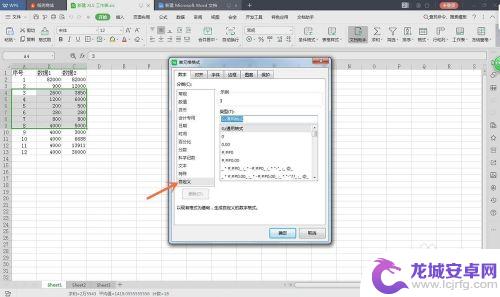
5.将原来的“通用格式”改成“;;;”,然后单击“确定”
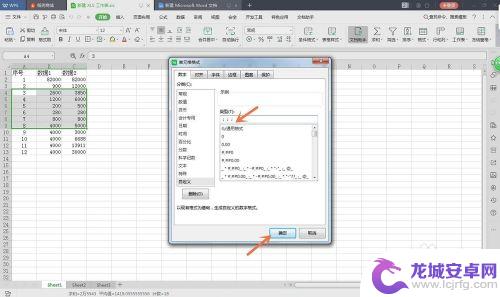
6.经过以上步骤,再看表格中,选定区域内的数据已经不见了。但鼠标点击其中一个单元格的时候,数据还是会出现。只是隐藏起来了。
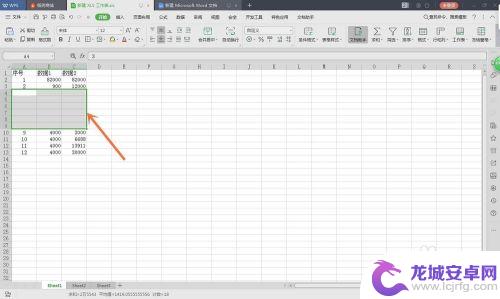
以上是如何隐藏表格文字的所有内容,如果您遇到这种情况,请按照我们提供的方法解决,我们希望这能帮助到您。
相关教程
-
如何做手机文字表格 手机如何操作编辑Excel表格
在现代社会中,手机已经成为人们生活中不可或缺的工具之一,除了通讯、娱乐等功能外,手机还可以帮助我们处理一些日常的办公事务,比如编辑Excel表格。如何在手机上进行文字表格的编辑...
-
腾讯文档手机隐藏别人编辑的内容 腾讯文档如何隐藏填写的信息步骤
最近关于腾讯文档手机版隐藏别人编辑的内容以及隐藏填写的信息的讨论引起了广泛关注,腾讯文档作为一款常用的在线文档协作工具,在提供便利的同时也引发了一些用户的隐私担忧。针对这一问题...
-
抖音视频说话文字如何隐藏 抖音怎么把字幕隐藏
在抖音视频中,有时候我们会发现一些视频上没有出现字幕,但却能听到声音,这是因为抖音提供了一种隐藏字幕的功能,通过隐藏字幕,可以让视频更加简洁美观,同时也能增加一些神秘感,引发观...
-
如何把手机隐藏内容删除 如何清理手机隐藏垃圾
当我们使用手机时,难免会产生一些隐私内容或者无用的垃圾文件,为了保护个人信息和释放手机存储空间,我们需要学会如何删除手机上的隐藏内容和清理垃圾文件。通过一些简单的操作,我们可以...
-
如何用手机制作简单的表格 Excel如何删除单元格中的部分内容
Excel是一款功能强大的办公软件,可以帮助我们进行数据处理和管理,在使用Excel制作表格时,我们常常会遇到需要删除单元格中部分内容的情况。而如何在手机上进行这个操作呢?本文...
-
手机怎么做表格excel表格序号 手机excel如何填充序列
在如今的数字化时代,手机已经成为我们生活中不可或缺的工具之一,而在工作中,表格Excel更是被广泛应用,而如何在手机上操作Excel表格并填充序列也成为了许多人关注的焦点。通过...
-
如何用语音唤醒苹果6手机 苹果手机语音唤醒功能怎么开启
苹果6手机拥有强大的语音唤醒功能,只需简单的操作就能让手机立即听从您的指令,想要开启这项便利的功能,只需打开设置,点击Siri和搜索,然后将允许Siri在锁定状态下工作选项打开...
-
苹果x手机怎么关掉 苹果手机关机关不掉解决方法
在我们日常生活中,手机已经成为了我们不可或缺的一部分,尤其是苹果X手机,其出色的性能和设计深受用户喜爱。有时候我们可能会遇到一些困扰,比如无法关机的情况。苹果手机关机关不掉的问...
-
如何查看苹果手机详细信息 苹果手机如何查看详细设备信息
苹果手机作为一款备受瞩目的智能手机,拥有许多令人称赞的功能和设计,有时我们可能需要查看更详细的设备信息,以便更好地了解手机的性能和配置。如何查看苹果手机的详细信息呢?通过一些简...
-
手机怎么把图片保存到u盘 手机照片传到U盘教程
在日常生活中,我们经常会遇到手机存储空间不足的问题,尤其是拍摄大量照片后,想要将手机中的照片传输到U盘中保存是一个很好的解决办法。但是许多人可能不清楚如何操作。今天我们就来教大...